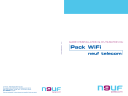
Manuel du propriétaire | NEUF TELECOM PACK WIFI Manuel utilisateur
Ajouter à Mes manuels8 Des pages
▼
Scroll to page 2
of
8
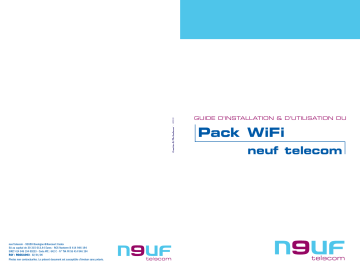
Curtis & McLuhan® - 4689 neuf telecom - 92659 Boulogne-Billancourt Cedex SA au capital de 30 315 013,44 Euros - RCS Nanterre B 414 946 194 SIRET 414 946 194 00233 - Code APE : 642 C - N° TVA FR 55 414 946 194 Réf : RGGUA003 - 02/01/06 Photos non contractuelles. Le présent document est susceptible d’évoluer sans préavis. GUIDE D’INSTALLATION & D’UTILISATION DU Pack WiFi neuf telecom SOMMAIRE Qu'est-ce que le WiFi ? Le WiFi (abréviation de "Wireless Fidelity") est une marque commerciale signifiant connexion "sans fil de qualité". Le WiFi est basé sur un standard (nom de code : IEEE 802.11b/g) qui permet de connecter votre ordinateur Introduction 4 1 - Présentation du Pack WiFi 5 Que fait mon pack WiFi ? 5 Qu’y a-t-il dans mon pack WiFi ? 5 2 - Installation du Pack WiFi 6 par ondes radios jusqu'à 54 Méga par seconde dans les meilleures conditions Comment ça marche ? 6 radio possible et jusqu’à 10-15 Méga par seconde dans les configurations Installation du pack WiFi 6 les plus fréquentes. Identification de votre neuf Box 6 Identification de votre clé USB WiFi 7 Le WiFi peut être utilisé dans un espace public comme une gare ou un aéroport Cas des neuf Box de type Trio 2 ou Trio 3C mode bridge 8 pour fournir un accès internet nomade. Le WiFi vous permet de vous connecter Désactivation du gestionnaire de réseau sans fil de Windows XP 9 à l’Internet sans contrainte. Vous pouvez surfer de n’importe où, de votre Paramétrage de l’utilitaire réseau sans fil de votre clé USB WiFi CAS DES CLÉS USB SAGEM 10 Paramétrage de l’utilitaire réseau sans fil de votre clé USB WiFi CAS DES CLÉS USB BLANCHES 11 Installation de la connexion Haut Débit 11 jardin ou de votre chambre, sans avoir un fil qui court et qui vous suit dans votre appartement ou votre maison. Alors, bon surf ! 3 - Résolution des problèmes avec le Pack WiFi Fonctionnement de la clé USB WiFi 12 4 - Conditions de Garantie et de retour de matériel INSTALLATION : Ne branchez pas immédiatement les équipements WiFi, mais insérez le CD du kit d’installation dans votre ordinateur et laissez vous guider. 2 12 14 Conditions générales de retour de matériel 14 Comment bénéficier d’un service de garantie ? 14 Conditions de retour de matériel pour non éligibilité 14 Conditions de retour de matériel loué suite à résiliation 15 Sommaire 3 INTRODUCTION Ce guide d’utilisation vous présente les services disponibles avec le pack WiFi et vous aide à installer, configurer, utiliser et éventuellement dépanner le modem neuf Box équipé du pack WiFi. Vous souhaitez des informations complémentaires ? Assurez-vous au préalable d'avoir parcouru l'intégralité de ce guide, nous l’avons conçu avec le maximum d'informations pour vous rendre l'utilisation du modem neuf Box équipé du pack WiFi très simple. NUMÉROS DE TÉLÉPHONE UTILES Service client : Appelez le 0 892 222 109 Assistance technique : Appelez le 0 892 109 009 (0.34 € TTC/min avec l'opérateur public), du lundi au samedi de 8h00 à 20h00. tous les jours de 8h00 à 22h00. 1 - PRÉSENTATION DU PACK WIFI Que fait mon pack WiFi ? Le pack WiFi est destiné à vous permettre de connecter sans fil votre ordinateur à l'Internet haut débit de neuf telecom. Si vous disposez d'un ordinateur portable, vous restez connecté à l'Internet tout en vous déplaçant dans votre domicile. Qu'y a-t-il dans mon pack WiFi ? Le pack WiFi est composé des éléments suivants : (0.34 € TTC/min avec l'opérateur public), 1 2 5 4 3 AVERTISSEMENTS Consignes de sécurité Comme pour tout équipement électronique domestique, ne couvrez pas le modem et les équipements WiFi, ne les laissez pas directement exposés au soleil, ne les mouillez pas, n'utilisez pas de solvant ni de détergent. Utilisez les composants du pack WiFi uniquement avec le modem neuf Box et votre ordinateur. Consignes d'installation Faites en sorte d’utiliser vos équipements WiFi dans un endroit découvert permettant la meilleure propagation possible du signal radioélectrique. Dans de bonnes conditions, le WiFi permet d'utiliser les équipements dans un périmètre de 60 mètres. Cependant, cette mesure est très variable en fonction de l'environnement (épaisseur des murs, ...). 4 Introduction 1 2 3 4 5 Une carte PCMCIA compatible avec votre neuf Box Une clé USB WiFi Une rallonge USB (qui vous permet de mieux orienter la clé USB WiFi) Un kit d’installation sur CD Un guide d’installation et d’utilisation Videz complètement l’emballage et vérifiez le contenu de votre pack WiFi. Si vous êtes sûr qu’il vous manque un élément, merci de contacter le service client. Présentation du pack WiFi 5 2 - INSTALLATION DU PACK WIFI Comment ça marche ? Sinon, vous disposez d’un Trio. Voici comment identifier votre version : Le modem neuf Box pourvu de la carte PCMCIA devient une borne WiFi qui permet à votre ordinateur muni de la clé USB WiFi de se connecter sans fil à votre modem. Votre borne WiFi vous permet de connecter plusieurs ordinateurs si vous disposez d'un Trio 3C mode routeur, d'un Trio 3D ou d'un Fast3302. Installation du pack WiFi L'installation du pack WiFi se passe simplement en 4 étapes : 1 - Identification de votre neuf Box et de votre clé USB WiFi 2 - Activation de la carte PCMCIA dans votre modem neuf Box 3 - Configuration de la connexion Wi-Fi sur votre ordinateur 4 - Activation de la connexion sans fil entre votre neuf Box et votre ordinateur Pour les trois premières étapes, il vous suffit d’insérer le CD du kit d’installation et de vous laisser guider. Suivant le modèle de votre neuf Box et de votre clé USB WiFi (1ère étape), la dernière étape est manuelle ou également gérée par le CD du kit d’installation. Insérez maintenant le CD du kit d’installation. Identification de votre neuf Box : Si votre neuf Box est identique à la photo ci-dessous, vous avez une neuf Box de type Fast 3302. Vous pouvez passer au paragraphe “Identification de votre clé USB WiFi”. Si votre neuf Box est de type Trio 3C, vous devez également préciser si votre neuf Box est en mode “bridge” ou en mode “routeur”. A la livraison, votre Trio 3C est en mode bridge. Sélectionnez donc le mode Bridge sauf si vous avez utilisé le logiciel permettant de passer votre Trio 3C en mode routeur (vous devez alors sélectionner le mode Routeur). Identification de votre clé USB WiFi : Vous devez maintenant choisir la clé USB WiFi fournie avec votre kit WiFi. Les images ci-dessous vous permettent d’identifier votre clé : Clé USB Sagem 6 Installation du pack WiFi Clé USB blanche Clé USB noire Installation du pack WiFi 7 INSTALLATION DU PACK WIFI Si vous disposez d’une neuf Box de type Trio 2 ou Trio 3C mode bridge exclusivement, vous devez procéder à l’activation de la connexion sans fil entre votre neuf Box et votre ordinateur. Si vous disposez d’une autre neuf Box, l’installation est terminée, vous pouvez surfer. Cas des neuf Box de type Trio 2 ou Trio 3C mode bridge Si votre neuf Box est de type Trio 2 ou Trio 3C mode bridge, la fin de l’installation se déroule en 3 étapes : Désactivation du gestionnaire de réseau sans fil de Windows XP (Trio 2 ou Trio 3C mode bridge uniquement) Si vous fonctionnez sous Windows XP vous devez au préalable procéder aux étapes supplémentaires suivantes : Faites un clic droit sur l’icône CONNEXIONS RÉSEAU situé sur la barre de tâches, afin d’ouvrir la boîte de dialogue “Connexion réseau sans fil", et choisissez ensuite PROPRIÉTÉS. 1 - Désactivation du gestionnaire de réseau sans fil (utilisateurs de Windows XP uniquement) ; 2 - Paramétrage de l’utilitaire réseau sans fil de votre clé USB WiFi ; 3 - Installation de la connexion Haut Débit. Choisissez l’onglet RÉSEAUX SANS FIL dans la boîte de dialogue “Propriétés de connexion Réseau sans fil", et décochez UTILISER WINDOWS POUR CONFIGURER MON RÉSEAU SANS FIL. Cliquez sur OK, et fermez la boîte de dialogue. Les étapes de configuration spécifiques à Windows XP sont maintenant terminées. Vous allez maintenant procéder à l'activation de votre connexion WiFi. 8 Installation du pack WiFi Installation du pack WiFi 9 INSTALLATION DU PACK WIFI Paramétrage de l’utilitaire réseau sans fil de votre clé USB WiFi (Trio 2 ou Trio 3C mode bridge uniquement) Paramétrage de l’utilitaire réseau sans fil de votre clé USB WiFi (Trio 2 ou Trio 3C mode bridge uniquement) CAS DES CLÉS USB SAGEM CAS DES CLÉS USB BLANCHES Il vous faut ouvrir l’utilitaire de gestion des réseaux sans fil. Celui-ci a été installé automatiquement par le CD du kit d’installation. Il vous faut ouvrir l’utilitaire de gestion des réseaux sans fil. Celui-ci a été installé automatiquement par le CD du kit d’installation. Cliquez sur le menu démarrer de la barre des de tâches, allez dans l’onglet TOUS LES PROGRAMMES et sélectionnez utilitaire réseau pour SAGEM Wi-Fi 11g USB adapter. Cliquez sur le menu démarrer de la barre des de tâches, allez dans l’onglet TOUS LES PROGRAMMES et sélectionnez Utilitaire de gestion du LAN WiFi IEEE 802.11g. En cliquant sur l'icône suivante, située sur la barre de tâches, la fenêtre de l'outil de gestion apparaît. Cliquez sur l’onglet DÉTECTEUR D’AP, et double cliquez sur le réseau sans fil correspondant à votre neuf Box (ie. N9UF_TEL9COM). La fenêtre suivante apparaît. En cliquant sur l'icône suivante, située sur la barre de tâches, la fenêtre de l'outil de gestion apparaît. Cliquez sur l’onglet RECHERCHE, et double cliquez sur le réseau sans fil correspondant à votre neuf Box (ie. N9UF_TEL9COM). La fenêtre suivante apparaît. Installation de la connexion Haut Débit La connexion entre votre modem neuf Box et votre ordinateur est maintenant active. L'installation est complètement terminée. 10 Installation du pack WiFi Pour surfer, vous devez installer ou réinstaller votre connexion haut débit. Insérez le CD du kit d’installation de votre modem neuf Box et suivez les instructions à l'écran. Installation du pack WiFi 11 3 - RÉSOLUTION DES PROBLÈMES DU PACK WIFI Résolution des problèmes avec le pack WiFi Fonctionnement de la clé USB WiFi Pour vérifier que votre clé USB WiFi est correctement installée, veuillez suivre les procédures suivantes : Votre système détecte automatiquement le matériel, et la boîte de dialogue Assistant Matériel Détecté apparaît. Sélectionnez “Installer à partir d’une liste ou d’un emplacement spécifié” et cliquez sur SUIVANT. 1. Faites un clic droit sur l’icône POSTE DE TRAVAIL, et choisissez PROPRIÉTÉS dans le menu qui s’ouvre. 2. Dans les Propriétés du système, choisissez GESTIONNAIRE DE MATÉRIEL si vous êtes sous Windows 98 ou ME. Si vous êtes sous Windows 2000 ou XP, cliquez sur l’onglet MATÉRIEL, puis choisissez le bouton GESTIONNAIRE DE PÉRIPHÉRIQUES. 3. Dans la fenêtre qui apparaît, cliquez sur AUTRES PERIPHERIQUES pour faire apparaître l'icône USB Device. Attention ! Insérez le CD du kit d’installation fourni dans votre pack WiFi. Cochez la case “Rechercher dans les médias amovibles” et cliquez sur SUIVANT pour procéder à l’installation. NOTE : si une fenêtre s’ouvre à l’introduction du CD, cliquez sur la croix en haut à gauche afin de la fermer. Faîtes un clic droit sur celui-ci et choisissez DESINSTALLER. Procédez à La désinstallation en cliquant sur SUIVANT. 4. Redémarrez votre ordinateur et suivez la procédure manuelle décrite dans la suite de ce chapitre. L’installation automatique des pilotes est en cours de réalisation. Débranchez et rebranchez votre clé USB WiFi sur le port USB de votre ordinateur. Cliquez sur Terminer pour achever l’installation du pilote de la clé USB WiFi sur votre ordinateur. NOTE : Pour une meilleure réception du signal radio, nous vous conseillons d'utiliser la rallonge USB. Celle-ci permet de mieux orienter la clé USB WiFi. La fenêtre indiquant la détection de la clé USB WiFi apparaît. L’installation est complètement terminée. Pour activer votre connexion WiFi, reportez-vous à l'étape 3 du chapitre installation du pack WiFi (page 6) de ce guide. 12 Résolution des problèmes Résolution des problèmes 13 4 - CONDITIONS DE GARANTIE ET DE RETOUR DE MATÉRIEL 1 - Conditions générales de retour de matériel Matériel acheté en magasin chez un partenaire de neuf telecom Tout matériel retourné, pour être accepté par nos services, doit être complet, en parfait état et dans son emballage d’origine, accompagné des accessoires (câbles, alimentation, documentation, et filtres ADSL d’origine). 2 - Comment bénéficier d’un service de garantie ? Pour obtenir votre remboursement, vous devez retourner le Produit, sur le point de vente où vous l’avez acquis, avec la facture de votre achat, et le courrier du service client de neuf telecom notifiant l'inéligibilité. Le remboursement sera effectué sur place sur le lieu de vente après vérification de complétude et de conformité. Matériel en panne sous garantie : Matériel acheté ou loué en direct chez neuf telecom Pour obtenir l’échange du matériel, vous devez : 1) Appeler le numéro de l’assistance technique qui, s'il conclut sur la nécessité d’un échange (matériel constaté en panne, matériel sous garantie), vous délivrera un numéro d’autorisation de retour. 2) Renvoyer le Produit, à vos frais, accompagné du numéro d'autorisation de retour qui vous a été délivré, clairement visible sur l’extérieur de l’emballage, à l’adresse de retour qui vous a été communiquée. 3) Votre matériel de remplacement, vous sera expédié sans frais, dès réception de votre matériel défectueux. ATTENTION : Aucune réception de matériel ne sera acceptée par le service après-vente sans numéro d'autorisation de retour. Matériel en panne hors garantie : Si le matériel, confirmé en panne par l’assistance technique, se trouve en panne pour des raisons exclues de la garantie (accident, usage anormal, etc..), vous ne pourrez pas obtenir l’échange sans frais de votre matériel. Des conditions d’acquisition d’un matériel neuf de remplacement vous seront proposées – Consultez votre service client. Vous devez renvoyer le Produit, accompagné du numéro d'autorisation de retour qui vous a été délivré, clairement visible sur l’extérieur de l’emballage, à l’adresse de retour qui vous aura été communiquée dans votre courrier d'inéligibilité. Dès réception du Produit, la facturation en sera suspendue après vérification de complétude et de conformité. 4 - Conditions de retour de matériel loué suite à résiliation Toute résiliation des services haut débit doit se faire par courrier recommandé avec AR (voir Conditions Générales de Vente). A réception, neuf telecom vous fera parvenir un courrier accompagné d'un N° de retour que vous devrez utiliser pour retourner votre matériel. Ce n'est qu'au retour de votre matériel, après vérification de complétude et de conformité, que votre résiliation sera effective et la facturation de vos services arrêtée. Si vous avez loué le pack WiFi auprès de neuf telecom, nous vous prions de prendre connaissance des conditions de garantie et de retour suivantes. ATTENTION : Aucune réception de matériel ne sera acceptée par le service après-vente sans numéro d'autorisation de retour. 3 - Conditions de retour de matériel pour non éligibilité Retour de produit en cas de non éligibilité confirmée Dans certains cas, des raisons techniques rendent impossible le raccordement de votre ligne téléphonique au service (cas dits d'"inéligibilité"). Dans ces conditions votre matériel vous sera remboursé. 14 Conditions de garantie et de retour du matériel Conditions de garantie et de retour du matériel 15


